# 第7課 課程目標 學會使用 bootstrap 視窗元件。學會在毫無指引的情況下,自己想辦法解決問題。 # 第7課 課程內容 終於來到最後一課囉。相信你有發現,目前為止其實只用到了 bootstrap 全部功能的一小部份。 其實 bootstrap 還有很多元件與功能,這一課要請大家試著自己去探索、自行學習。 請大家試著使用視窗元件。 比較特別的是,這一課沒有任何指引,請試著使用 google 自己找資源學習。 關鍵字:bootstrap modal # 第7課 作業 請打開你的 facebook,在你要撰寫貼文的時候,你會看到一個視窗跳出來。 這一課作業要實作這個視窗。 請實作一個「撰寫貼文」按鈕,點擊之後顯示這個撰寫貼文視窗。 注意:Facebook 這個撰寫貼文視窗的內容有很多功能,請至少實作出: - 能夠打字的區塊 - 選擇誰可以看到這則貼文的選單 - 發佈按鈕 完成之後,您已經能夠獨自使用 bootstrap 做出有基本質感的網頁設計。
# 第6課 課程目標 學會如何套用 bootstrap 的表格、表單與與按鈕樣式。 # 第6課 課程內容 表格、表單與按鈕是網頁最基本的元素之一,就算不使用 bootstrap,html 原生就有這些元素的樣式。 不過,套用 bootstrap 樣式之後,會馬上讓這些元素好看起來,這一課要學習如何套用它們。 請閱讀入門教學: https://www.w3schools.com/bootstrap5/bootstrap_tables.php https://www.w3schools.com/bootstrap5/bootstrap_forms.php https://www.w3schools.com/bootstrap5/bootstrap_buttons.php 並參考官方說明文件: https://getbootstrap.com/docs/5.3/content/tables/ https://getbootstrap.com/docs/5.3/forms/overview/ https://getbootstrap.com/docs/5.3/components/buttons/ # 第6課 作業 這一課的作業有兩個,我們先不使用 bootstrap,把畫面做出來,接著再套用 bootstrap,讓畫面變漂亮。 作業一:請將「自學網頁の嬰兒教材:HTML與CSS」的第四課作業完成,並接著將 bootstrap table 套用進去 https://codelove.tw/@howtomakeaturn/post/l3j253 作業二:請將「自學網頁の嬰兒教材:HTML與CSS」的第五課作業完成,並接著將 bootstrap form、input 與 button 套用進去 https://codelove.tw/@howtomakeaturn/post/vx8Lgx 完成這些,你就完成這次的課程目標了!
# 第5課 課程目標 學會使用 Bootstrap 的訊息框框元件。 # 第5課 課程內容 訊息框框在所有網站都會有,在需要顯示歡迎訊息、提醒訊息、公告事項等等的時候,都可以使用。 這一課要學習使用它。 請閱讀入門教學: https://www.w3schools.com/bootstrap5/bootstrap_alerts.php 以及官方說明文件: https://getbootstrap.com/docs/5.3/components/alerts/ # 第5課 作業 這一課的作業要延續第3課的作業一。 在第3課的作業一中,我們做出了 Yahoo 新聞頁的排版。 假設你是發佈新聞的平台,你希望顯示訊息歡迎使用者,並且顯示訊息提醒讀者內容是由合作的媒體發佈,新聞平台不對內容負責任。 請在這個新聞頁面加上兩個 alert 元件。 第一個 alert 元件使用 alert-info 樣式,內含歡迎訊息,並且這個 alert 要可以點擊 × 關閉。 第二個 alert 元件使用 alert-warning 樣式,內含免除責任聲明,這個 alert 無法點擊 × 關閉,會一直顯示在那裡。 注意:這一課作業是以練習為主,實際上 Yahoo 新聞頁面並沒有這些東西。 完成這些,你就完成這次的課程目標了!
# 第4課 課程目標 學會使用 Bootstrap 的卡片元件。 # 第4課 課程內容 卡片式設計近幾年非常流行,在各大網站中都看得到它。 它的功能非常通用,可以在各種場景中使用,這一課要學習使用它。 請閱讀入門教學: https://www.w3schools.com/bootstrap5/bootstrap_cards.php 以及官方說明文件: https://getbootstrap.com/docs/5.3/components/card/ 內容不用全部讀完,也不用全部讀懂,能做出基本的卡片設計即可。 # 第4課 作業 這一課的作業要延續第3課的作業二。 在上一次的作業中,我們做出了整個 Yahoo 新聞首頁的排版,不過各區塊的內容都簡化了。 我們這一次要把內容補上,讓畫面變豐富。 請利用本課學到的卡片元件,在畫面中所有看起來像卡片的地方,全部套用卡片元件,讓卡片元件內有圖片、文字。 做完之後,整個畫面看起來會更接近真正的 Yahoo 新聞首頁。 注意:實際上 Yahoo 新聞首頁的卡片元件不多,幾乎都不是卡片元件(比如說根本沒有邊框)。 這一課作業是以練習為主,把看起來能套用卡片的地方套用就好,套不進去的地方維持原本的陽春即可。或是到處都套用卡片元件也沒關係,看起來類似原本的 Yahoo 新聞首頁即可。 完成這些,你就完成這次的課程目標了!
# 第3課 課程目標 能夠用 Bootstrap 的網格系統做出多欄式排版、各種排版。 # 第3課 課程內容 業界工程師會去使用 Bootstrap,除了美感之外,通常還有一大理由就是想用它的網格系統。 以網頁設計常見的多欄式設計來說,手寫 html 跟 css 實在有點麻煩: [CSS DIV 兩欄式網頁排版](http://www.wibibi.com/info.php?tid=406) [CSS DIV 三欄式網頁排版設計](http://www.wibibi.com/info.php?tid=407) 所以來學習簡單好用的網格系統吧! 請閱讀以下教學的內容: https://www.w3schools.com/bootstrap5/bootstrap_grid_basic.php https://www.w3schools.com/bootstrap5/bootstrap_grid_system.php https://www.w3schools.com/bootstrap5/bootstrap_grid_examples.php https://getbootstrap.com/docs/5.3/layout/grid/ 內容不用全部讀完,也不用全部讀懂,把其中的程式碼貼一貼,把玩一下,能做出基本的多欄式網頁佈局即可。 # 第3課 作業 繼續承接之前的作業。我們在前幾課做出了 Yahoo 的新聞頁以及導覽列,這一課的作業有兩個。 ## 作業一 請繼續修改之前的作業,除了新聞內容與導覽列之外,請接著利用 Bootstrap 網格系統將整個頁面都做出來。 請至少將側邊推薦其他新聞的區塊做出來,其餘的可以省略。 ## 作業二 請再開一份 Glitch 專案,我們要做 Yahoo 新聞的首頁: https://tw.news.yahoo.com 我們要用 Yahoo 新聞首頁來練習多欄式排版。 請利用 Bootstrap 網格系統,將整個首頁的排版都切出來。 各個區塊的內容盡量省略、簡化,利用純文字或是 `<ul>、<li>` 清單元素,只放標題跟一些文字即可。 完成以上兩份作業,你就完成這次的課程目標了!
# 第2課 課程目標 學會使用 Bootstrap 的 Navbar 元件。 # 第2課 課程內容 本課內容非常非常簡單,只要能在網頁上做出導覽列就可以了。 請參考: https://www.w3schools.com/bootstrap5/bootstrap_navbar.php https://getbootstrap.com/docs/5.3/components/navbar/ 內容不用全部讀完,也不用全部讀懂,把其中的程式碼貼一貼,把玩一下,能做出一個最簡單的導覽列即可。 # 第2課 作業 上一課的作業,我們模仿 Yahoo 新聞的內容,做了一個簡單的新聞文章頁面。 請繼續修改這份作業,將 Yahoo 新聞上方的導覽列做出來。 你將會發現,使用 Bootstrap 能夠快速做出導覽列,比自己用手寫 html、css 方便且快速多了! 完成這些,你就完成這次的課程目標了!
# 第1課 課程目標 學會安裝 Bootstrap。 # 第1課 課程內容 第一課只要學會如何安裝 Bootstrap 就可以了。 Bootstrap 安裝好之後,瀏覽器預設的 h1, h2, h3, p 等等基本元素的樣式就會被覆蓋。 會變成 Bootstrap 的預設樣式,會更漂亮。 在網頁中引入 Bootstrap 的 css 與 js 檔的方式有很多,其中最簡單的是直接引入 BootstrapCDN 的線上檔案,連下載檔案都不用。 請閱讀一些 Bootstrap 基本觀念: https://www.w3schools.com/bootstrap5/bootstrap_get_started.php https://www.w3schools.com/bootstrap5/bootstrap_typography.php 然後參考官網的 BootstrapCDN 段落: https://getbootstrap.com/docs/5.3/getting-started/download/ --- 對於引入外部檔案的觀念不熟悉的話,請參考這份的「External Style Sheet」段落: https://www.w3schools.com/css/css_howto.asp 以及這份的「JavaScript in External File」段落: https://www.tutorialspoint.com/javascript/javascript_placement.htm # 第1課 作業 請打開:[Yahoo奇摩新聞](https://tw.news.yahoo.com) 找一篇你喜歡的新聞,把新聞內容打出來。 接著打開 [Glitch](https://glitch.com/),用 Glitch 來寫這次的作業。 只要打出文章標題與內容就好,上方的導覽列、旁邊的新聞頭條那些區塊都不用。 做完之後,你會發現,雖然只用了 h1、p、br 等等基本元素,但是套用 Bootstrap 之後,整個畫面自動變漂亮了! 完成這些,你就完成這次的課程目標了!
大家好,有沒有想學寫網站的朋友呢? 坊間大部份的網頁入門課程,在教完基本的 html 與 css 之後,接著就會教 [Bootstrap](http://getbootstrap.com) 這個工具包。 究竟 Bootstrap 是什麼呢? 其實它只是一個寫網頁的懶人工具包,幫助你美化頁面的設計感,並且提供你網頁設計常用的一些元件。 聽再多介紹,不如親自動手實作! 我整理了一份有趣的 Bootstrap 自學教材,每堂課附有一個小作業。 會帶領大家在作業中,以新聞媒體的網站為範例,一步一步利用 Bootstrap 把網頁打造出來。 剛開始入門網頁設計的朋友,很適合接著來學習 Bootstrap 喔! 您只要具備基本的HTML與CSS基本知識就可以了 (還不會的朋友,請先完成自學網頁の嬰兒教材:HTML與CSS) https://codelove.tw/@howtomakeaturn/course/Ja6JaO 歡迎您試試看這份教材!
# 第7課 課程目標 正式完成一個屬於自己的個人網頁 讓這個網頁真正上線 # 第7課 課程內容 在第6課中,你學會了網站架設需要擺放的檔案。 這次要試著利用網路上的主機資源,將網站正式上線。 請學習使用 Glitch ,並將網站架在上面: https://glitch.com/ # 第7課 作業 不論你是學生、上班族、公司經營者,有一個自己的個人網頁、線上履歷表,都是非常令人印象深刻的! 這次的作業要請你做出這個屬於自己的個人網頁! 請全力將這個網頁做好,下次求職、面試、與人談合作…等等需要介紹自己的場合,就可以將這個頁面寄給對方看了! 請上網搜尋各種個人網頁的範例,做出自己喜歡的個人網頁、個人線上履歷 參考網站:https://onepagelove.com/gallery/resume 完成之後,您已經能夠獨自從無到有做出一個完整的靜態網站。
# 第6課 課程目標 正式在自己電腦上寫網頁 不再需要依靠jsfiddle來寫網頁 # 第6課 課程內容 前五課都是用jsfiddle來學習,先跳過了環境設定的問題。 這次的課程要練習正式在自己電腦上寫網頁。 其實,用記事本就可以寫網頁。只要把副檔名存成 .html 就可以了。 請閱讀這份教材: [HTML Editors](http://www.w3schools.com/html/html_editors.asp) 不習慣看英文,可以改看這裡: [HTML 编辑器](http://www.w3school.com.cn/html/html_editors.asp) 接著要回頭學一些基本知識,這些知識在前幾課我們先跳過了: [HTML Introduction](http://www.w3schools.com/html/html_intro.asp) [HTML Head](http://www.w3schools.com/html/html_head.asp) 不習慣看英文,可以改看這裡: [HTML 简介](http://www.w3school.com.cn/html/html_jianjie.asp) [HTML 头部元素](http://www.w3school.com.cn/html/html_head.asp) 全部唸完之後,請試著用計事本在自己電腦上做出一個網頁檔,然後用瀏覽器去打開它 # 第6課 作業 這次的作業要做所謂的 landing page landing page 是網站的門面,給客戶的第一印象 請參考下列網址,了解更多 landing page 的概念 [實例網站解說什麼是 Landing Page ?](https://cola.workxplay.net/what-is-an-landing-page/) 本次的作業內容如下: 假設你打算在近期內創業,請替你的公司建立一個漂亮、有效的 landing page 如果想不到的話,就請替你目前任職的公司,建立landing page 作業條件如下: 請尋找並下載一張大圖片,當作網頁的背景圖片 參考圖庫:https://unsplash.com/ 請建立一個獨立的 css 檔,不要在 html 檔內寫任何一行 css 試著用計事本在自己電腦上做出這個 landing page,然後用瀏覽器去打開它 完成這些,你就完成這次的課程目標了!
# 第5課 課程目標 認識各種常見的輸入欄位 能夠用表單送出資料 # 第5課 課程內容 用jsfiddle來練習: https://jsfiddle.net 這次要寫HTML區塊 請閱讀這份教材: [HTML Forms](http://www.tutorialspoint.com/html/html_forms.htm) 不習慣看英文,可以改看這裡: [HTML 表单和输入](http://www.w3school.com.cn/html/html_forms.asp) 把教學裡面的HTML貼到 jsfiddle 裡面做練習,貼好之後按上面的 RUN 按鈕,就會在右下角的 Result 看到結果了。 讀完、練習完這份教學裡面的程式碼,就算是學會 HTML 表單的用法,可以用表單來讓使用者輸入、選擇,接著送出各種資料了 # 第5課 作業 這次作業的情境如下: 你決定網路創業、開始網拍生意、線上賣衣服,並且自己設計購物網站 在後台管理面板中,需要有地方讓你新增商品項目 請利用本週學到的表單,將這個新增商品項目的表單做出來。 這個表單至少要能輸入以下欄位,(括號內代表建議的欄位類型): - 商品名稱 (text) - 價格 (text) - 是否免運費 (checkbox) - 性別 男/女 (radio) - 類別:上衣類 外套類 下身類 配件類 (select) - 商品備註 (textarea) 請讓這個表單用 POST 的方式將資料送出到 ‘/add-product’ (注意:網址’/add-product’並不存在,所以表單資料無法真的送過去。本週課程只談論表單製作。伺服器程式接收、處理表單資料,不在本週課程範圍) 完成這些,你就完成這次的課程目標了!
# 第4課 課程目標 學會使用HTML的table來整理、顯示資料 能夠做出漂亮的表格 # 第4課 課程內容 用jsfiddle來練習: https://jsfiddle.net 這次要寫HTML跟CSS兩個區塊~ 請閱讀這份教材: [HTML Tables](http://www.w3schools.com/html/html_tables.asp) 不習慣看英文,可以改看這裡: [HTML 表格](http://www.w3school.com.cn/html/html_tables.asp) 把教學裡面的HTML、CSS程式碼,貼到 jsfiddle 裡面做練習,貼好之後按上面的 RUN 按鈕,就會在右下角的 Result 看到結果了。 讀完、練習完這份教學裡面的程式碼,就算是學會HTML table的用法了,可以用table來顯示各種資料了 接著請搜尋關鍵字 `table css 美化`,上網研讀一下各種文章,學習基本的表格美工。 # 第4課 作業 政府近年在提倡透明化,公佈了許多資料 請前往 [政府資料開放平台](https://data.gov.tw/) 或是 [台北市政府資料開放平台](https://data.taipei/) 挑選一份你有興趣的資料,利用本週學到的table,將資料用HTML表格呈現。 (資料量巨大的話,請在表格內呈現10筆資料即可。) 完成之後,請用CSS替表格加上美工。 完成這些,你就完成這次的課程目標了!
# 第3課 課程目標 學會使用div和span元素 能夠做出漂亮的排版 # 第3課 課程內容 用jsfiddle來練習: https://jsfiddle.net 這次要寫HTML跟CSS兩個區塊 請閱讀這份教材: [HTML Block and Inline Elements](http://www.w3schools.com/html/html_blocks.asp) 或是看中文版 [HTML 块](http://www.w3school.com.cn/html/html_blocks.asp) 接著開始學習版面配置: [學習 CSS 版面配置](http://zh-tw.learnlayout.com/) 把教學裡面的HTML、CSS程式碼,貼到 jsfiddle 裡面做練習,貼好之後按上面的 RUN 按鈕,就會在右下角的 Result 看到結果了。 讀完、練習完這份教學裡面的程式碼,就算是學會基本的網頁排版了。 # 第3課 作業 在第1、2課的作業,我們將風傳媒的文章內容做了出來,但是略過了上方的導覽列、旁邊的熱門文章等等區塊。 這次作業要延續那些作業,這次不只是文章內容,請將整個頁面都做出來。 注意:本週作業內容繁重許多,請至少將上方的導覽列、旁邊的熱門文章推薦區塊做出來,其餘的可以省略。 完成這些,你就完成這次的課程目標了! 注意: 有同學反應,jsfiddle的介面太窄,不方便排版 如果您也覺得jsfiddle不好用,可改用 [Glitch](https://glitch.com/) 來練習。 完成後請將您的 Glitch 專案發布,即可將網址分享出去。 小技巧: 您可以使用瀏覽器的開發者功能,觀察網站本身是怎麼寫的 例如:Google Chrome 請對著元素按右鍵 -> 檢查 多利用這個技巧觀察網站原始碼,對於學習本身很有幫助
# 第2課 課程目標 學會用id、class、元素名稱來指定特定元素 學會用CSS來替文字加上設計感,替文字變色、變大小、設計邊框、寬度、留白等等 # 第2課 課程內容 用jsfiddle來練習: https://jsfiddle.net 這次要寫HTML跟CSS兩個區塊 請閱讀並練習這11份教學(不要緊張,內容很簡單): [CSS Syntax](http://www.w3schools.com/css/css_syntax.asp) [CSS Colors](http://www.w3schools.com/css/css_colors.asp) [CSS Backgrounds](http://www.w3schools.com/css/css_background.asp) [CSS Borders](http://www.w3schools.com/css/css_border.asp) [CSS Margins](http://www.w3schools.com/css/css_margin.asp) [CSS Padding](http://www.w3schools.com/css/css_padding.asp) [CSS Height/Width](http://www.w3schools.com/css/css_dimension.asp) [CSS Box Model](http://www.w3schools.com/css/css_boxmodel.asp) [CSS Text](http://www.w3schools.com/css/css_text.asp) [CSS Fonts](http://www.w3schools.com/css/css_font.asp) [CSS Links](http://www.w3schools.com/css/css_link.asp) 不習慣看英文,可以改看這裡: [CSS 基础语法](http://www.w3school.com.cn/css/css_syntax.asp) [CSS id 选择器](http://www.w3school.com.cn/css/css_syntax_id_selector.asp) [CSS 类选择器](http://www.w3school.com.cn/css/css_syntax_class_selector.asp) [CSS 背景](http://www.w3school.com.cn/css/css_background.asp) [CSS 框模型概述](http://www.w3school.com.cn/css/css_boxmodel.asp) [CSS 内边距](http://www.w3school.com.cn/css/css_padding.asp) [CSS 边框](http://www.w3school.com.cn/css/css_border.asp) [CSS 外边距](http://www.w3school.com.cn/css/css_margin.asp) [CSS 字体](http://www.w3school.com.cn/css/css_font.asp) [CSS 文本](http://www.w3school.com.cn/css/css_text.asp) [CSS 链接](http://www.w3school.com.cn/css/css_link.asp) 把教學裡面的HTML、CSS程式碼,貼到 jsfiddle 裡面做練習,貼好之後按上面的 RUN 按鈕,就會在右下角的 Result 看到結果了。 讀完、練習完這11份教學裡面的程式碼,就算是學會CSS的基礎,能夠用CSS做美工、排版、設計了 # 第2課 作業 你在第1課的作業利用HTML,模仿風傳媒的文章,做了基本的文章排版。 這次的作業,請使用本次學到的內容,把上次的作業拿出來改,替文章加上各種色彩、字體大小、各種排版,讓文章看起來變漂亮。 (請至少替文章加上padding,讓文字不要貼著邊邊,看起來比較舒服) 完成這些,你就完成這次的課程目標了!
# 第1課 課程目標 學會 h1, h2. p, br 等等HTML元素的用法 學完之後,你將可以用HTML來替內容排版 # 第1課 課程內容 第一課只要學習最基本的HTML元素就可以了 請打開這個網站,用這個網站來開發你的網站: https://jsfiddle.net 共有HTML, CSS, JavaScript三塊可以寫,先只要寫HTML就好。 閱讀並且練習這五份教學的內容: [HTML Basic](http://www.w3schools.com/html/html_basic.asp) [HTML Elements](http://www.w3schools.com/html/html_elements.asp) [HTML Attributes](http://www.w3schools.com/html/html_attributes.asp) [HTML Headings](http://www.w3schools.com/html/html_headings.asp) [HTML Paragraphs](http://www.w3schools.com/html/html_paragraphs.asp) 不習慣看英文,可以改看這裡: [HTML 基础](http://www.w3school.com.cn/html/html_basic.asp) [HTML 元素](http://www.w3school.com.cn/html/html_elements.asp) [HTML 属性](http://www.w3school.com.cn/html/html_attributes.asp) [HTML 标题](http://www.w3school.com.cn/html/html_headings.asp) [HTML 段落](http://www.w3school.com.cn/html/html_paragraphs.asp) 把教學裡面的HTML程式碼,貼到 jsfiddle 裡面的 HTML 區域,貼好之後按上面的 RUN 按鈕,就會在右下角的 Result 看到結果。 讀完、練習完這五份教學裡面的程式碼,就算是學會HTML的基礎了 # 第1課 作業 前往這個網站:[風傳媒](https://www.storm.mg) 或者任何你覺得版面很漂亮的媒體網站 找一篇你喜歡的文章 接著打開jsfiddle,把jsfiddle當成 Microsoft Word文書編輯軟體來用,用HTML的段落、標題、換行等等元素,把文章排版打出來。 只要打出文章內容就好,上方的導覽列、旁邊的熱門文章那些區塊都不用。 完成這些,你就完成這次的課程目標了!
大家好,有沒有想學網頁的朋友呢? 我整理了一份非常簡單的 HTML 跟 CSS 自學教材,每堂課附有一個小作業 會帶領大家在作業中,實作部落格頁面、網路媒體排版、用政府的 open data 做報表、設計購物網站的上架表單,還有創業最重要的 landing page 課程的最後,您會真的做出一個自己的個人網頁並正式上線,讓您未來在求職、談合作、各種需要介紹自己的場合都可以使用! 您不需要具備任何基礎、也不需要任何背景 歡迎您試試看這份教材!
我的自學開發之旅始於大約 15 年前,當時我還是個小孩。它慢慢從熱情變成了我的工作。 我成為了一名普通的開發人員、自由職業者。有時我因為興奮每天在電腦前瘋狂地呆上 20 個小時,有時我因為過度勞累和壓力而筋疲力盡。 這些經驗,讓我想分享幾點心得。 原文出處:https://dev.to/entrptaher/reflections-on-my-15-year-journey-from-novice-to-intermediate-developer-pje --- ## 您如何定義初級軟體工程師? 有幾個跡象表明軟體工程師是初學者。其中包括: - 不熟悉核心編程概念和最佳實踐。 - 很難編寫乾淨、結構良好且高效的程式碼。 - 在沒有完全理解其工作原理的情況下,依賴從線上資源複製和貼上程式碼。 - 難以排除和除錯程式碼中的錯誤和問題。 - 對編程語言和工具的了解有限。 - 缺乏在實際專案或團隊環境中工作的經驗。 這些是軟體工程師可能是初學者的一些潛在跡象。重點是,初學者不一定是壞事——每個人都必須從某個地方開始,每個人都有不同程度的經驗和專業知識。 但是,如果你在軟體工程師身上發現這些跡象,則可能表示他們仍處於學習的早期階段,可能需要更多的指導和支持。 ##初學者應該知道的事情 以下是我想給剛開始學習如何編碼的人的一些提示: 1. **首先確保每個專案或任務都有可以實現的明確目標。** 這可以幫助您集中精力工作,避免被不重要的程式碼分心。 使用 Notion、ClickUp、Github Issue 等工具。 2. **找出最重要的任務和功能**並首先處理它們。 這可以幫助您在專案上取得進展並按時完成任務,同時仍然給您時間來嘗試新想法。 3. **向更有經驗的軟體工程師尋求回饋和幫助**。 這可以幫助您找出可能在不必要或無用的程式碼上花費太多時間的地方,並教您如何更有效地工作。 檢查 Github 問題、Stackoverflow、Dev.to、Facebook 群組。 4. 使用工具和方法更好地**追蹤您的時間和任務。** 這可以通過使用專案管理軟體、使用敏捷開發方法或遵循其他高效編程的最佳實踐來完成。 使用 DeskTime、TimeDoctor 等工具。 5. **經常休息**,不要不停地長時間工作。 這可以幫助您避免在工作中精疲力盡,並讓您的注意力集中在手頭的任務上。 番茄鐘是一個很好的方法。 6. **除非需要,否則不要重構**。 重寫或重構程式碼是提高程式碼易讀性、修復難易度或執行速度的好方法。但這可能會花費很多時間,而且並不是永遠必要的。 在開始一個大的重構專案之前,你應該仔細考慮它是否會帶來真正的好處。你不應該為了改變而改變。 7. **與其他軟體工程師一起工作**並與他們交談。 作為初學者,您可以從比您了解更多或經驗更多的其他軟體工程師那裡學到很多東西。 通過一起處理專案、共享想法和程式碼以及互相提供回饋和幫助,您可以更快地學習和成長為一名軟體工程師。 8. **使用版本控制**來管理你的程式碼。 版本控制軟件,如 Git,可讓您跟踪程式碼的更改,與其他人一起工作,並在需要時恢復到舊版本。 這可以幫助您組織、加快並確保您的工作安全。它還可以幫助您避免丟失重要程式碼或犯錯誤。 9. **將你的工作組合成一個作品集**,以展示給可能的雇主看。 當您剛開始作為一名軟體工程師時,可能很難找到您的第一份工作或專案。 建立您的作品集是脫穎而出並向潛在雇主或客戶炫耀您的技能的一種方式。 這可以包括已完成的專案、您的程式碼範例或展示您的技能和潛力的其他工作示例。 10. **不斷學習**關於編程的新事物並跟上最新的變化(與你的目標相關)。 編程是一個總是在變化的領域,所以總是有新的語言、框架、工具和方法需要學習。作為一名軟體工程師,您可以不斷進步,並通過保持好奇心和與時俱進,在競爭越來越激烈的領域保持領先地位。 11. **編寫乾淨易讀的程式碼。** 作為初學者軟體工程師,您可能只想專注於讓您的程式碼正常工作,而沒有考慮閱讀或修復程式碼的難易程度。但是編寫乾淨且易於閱讀的程式碼很重要,原因不止一個。 它可以使您的程式碼更易於理解和更改,從長遠來看可以節省您的時間和精力。它還可以使您的程式碼更易於查找和使用,這在與其他軟體工程師合作或將您的程式碼放入更大的系統時會很有幫助。 12. **寫很多測試。** 測試是開發過程的重要組成部分,它可以幫助您發現錯誤並修復它們。 通過編寫和執行測試,您可以確保您的程式碼按您希望的方式工作,並且您可以在問題變得更糟之前找到並修復任何問題。 這可以節省您的時間、精力和挫折感,並幫助您為用戶或客戶提供品質更高的程式碼。 13. 照顧好**您的身心。** 編程對您的思想和身體來說都很難。可能需要長時間集中註意力、解決問題以及與他人合作,這對您的身體和思想來說都是艱難的。 如果您想避免倦怠並保持良好的工作狀態,照顧好自己很重要。充足的睡眠、規律的鍛煉、良好的飲食和工作中的休息都是做到這一點的方法。 照顧好你的健康會讓你保持專注、充滿活力和積極性,讓你成為一個更好的軟體工程師。 14. **了解如何除錯**您的程式碼。 除錯是開發的一個重要部分,每個軟體工程師都需要知道如何去做。 通過學習查找和修復程式碼中的錯誤和錯誤,您可以使其更可靠、更快速,並且您不會將時間浪費在無法按您希望的方式工作的程式碼上。 您可以使用許多工具和方法來修復程式碼中的錯誤。如果你想成為更好的軟體工程師,你應該學習和練習這些技能。 15. **遵守編碼規則和最佳實踐**。 如果您剛開始成為一名軟體工程師,您可能不知道在您的語言或領域中編寫程式碼的規則和最佳實踐。 學習並遵循這些標準和最佳實踐非常重要,因為它們可以幫助您編寫更易於閱讀、維護和使用的程式碼。 它們還可以幫助您避免常見的錯誤和陷阱,並且可以使其他軟體工程師更容易理解和使用您的程式碼。 通過遵循編碼標準和最佳實踐,您可以提高程式碼質量並使其對您和其他人更有用。 16. **承擔困難的專案和問題**。 如果您剛開始成為一名軟體工程師,您可能會傾向於只從事小型或簡單的專案,這樣您就不會太忙或太沮喪。 但重要的是要推動自己並承擔更大、更艱鉅的專案,因為這是你作為一名軟體工程師學到最多和成長的方式。 通過解決難題和克服障礙,您可以提高自己的技能、獲得信心並建立一個您可以引以為豪的工作體系。 17. **積極主動,主動出擊。** 不要只是等待別人告訴你該怎麼做。尋找學習和成長的機會,迎接新的挑戰。 18. **Google 一切。** 了解如何使用 google、觀看視頻和教程、存取 stackoverflow 和 reddit。但切勿在不了解其工作原理的情況下複製程式碼塊。 另外,在詢問其他高級開發人員之前,給自己設定一個谷歌搜尋的時間限制。 ##初學者應該避免的事情 以下是新軟體工程師不應該做的一些事情: 1. **忽略編程領域的最新趨勢**或時尚。 編程世界瞬息萬變,總有新的語言、框架、工具和技術需要學習。 然而,並非所有這些發展都具有同等價值或相關性,追逐每一個新趨勢或時尚可能會浪費時間和精力。 相反,專注於編程的基本概念和原則,並學習與您的目標和專案最相關和最有用的工具和技術。 2. **忽略成為完美**軟體工程師的壓力。 作為初學者,很自然地會感到要做到完美、避免犯錯或達到更有經驗的軟體工程師的標準的壓力。 然而,完美是可望不可及的,更重要的是專注於學習和提高。 樂於犯錯,從中吸取教訓,並作為一名軟體工程師繼續成長和發展。 3. **忽略將自己與他人比較**的誘惑。 作為初學者,很容易將自己與其他可能比您有更多經驗、更多技能或更成功的軟體工程師進行比較。 然而,比較很少有用,而且可能會損害您的信心和動力。 相反,專注於你自己的目標和進步,並慶祝你自己的成就,無論它們看起來多麼微不足道。 4. **忽略那些告訴你你不夠好或者你做不到的聲音**。 作為一名初級軟體工程師,你可能會遇到很多聲音告訴你你不夠好,你沒有合適的技能或知識,或者你應該放棄。 這些聲音可以來自很多方面,包括你自己的疑惑,別人的期望,或者領域的挑戰。忽略這些聲音並相信自己和自己的能力很重要。 你有潛力成為一名成功的熟練軟體工程師,如果你願意付出努力和奉獻,你就可以實現你的目標。 5. **忽略讓你的解決方案過於復雜化的誘惑**。 作為初學者,您可能會試圖使您的解決方案過於復雜,加入不必要的功能或增強功能,或者試圖用您的程式碼打動別人。 然而,簡單直接的解決方案往往是最好的,而且它們比複雜精密的解決方案更有效、更易於維護和有效。 通過關注核心需求並避免不必要的複雜化,您可以編寫對自己和他人更有價值和有用的程式碼。 6. **忽略對失敗的恐懼。** 作為初學者,您可能害怕失敗、犯錯誤或達不到他人的期望。 這種恐懼會讓你退縮,阻止你冒險、探索新想法或挑戰自己。重要的是要忽略這種恐懼,並將失敗視為學習和成長的機會。 通過從錯誤和失敗中吸取教訓,您可以成為更好的軟體工程師,並且可以培養在該領域取得成功所必需的韌性和毅力。 --- 作為初學者,很難採納建議,即使建議的人是出於善意。但如果你能堅持下去,按照有經驗的人告訴你的去做,你就會變得比你想像的更快。所以不要害怕邁出這一步並嘗試新事物。
**舊的 React 文件幾乎沒什麼用,這大家都知道,因為它沒反映該框架的現代用法。在本文中,我們將探索它的新文件並討論它為何很棒。** 原文出處:https://dev.to/diogorodrigues/reacts-new-killer-documentation-focused-only-on-functional-components-jnk --- React Hooks 與 [2019 年初版本 16.8](https://reactjs.org/blog/2019/02/06/react-v16.8.0.html) 一起發布,迅速流行起來並在前端社區中得到廣泛採用。通過這個版本,使用基於類別的元件編寫的複雜性,被有狀態的功能元件所取代。雖然我們可以在文件中找到對這些新功能的很好解釋,但大多數範例都繼續使用類別。 現在,在發生革命性變化 3 年多之後,**React 發布了其文件的 BETA 版本,從其解釋中刪除了類別,專注於使用帶有互動範例的鉤子的現代開發方式。** > “一旦我們與現有的 React 文檔達到內容一致,我們的目標是將此網站切換為主要網站。舊的 React 網站將存檔在一個子域中,因此您仍然可以存取它。舊內容鏈接將重定向到存檔的子域,該子域將有關於過時內容的通知。” - [BETA React 文檔](https://beta.reactjs.org/) _P.S.重要的是,當我寫這篇文章時,新內容幾乎 100% 完成了。_ ## 你可以在新的 React 文檔中找到什麼 雖然這個 React BETA 文檔不是很廣泛,但我不會逐個主題地介紹它,我將在下面重點介紹它的一些主要優點。 ### Quick Start 真的是非常快速的開始 **對我來說,這是改善超多的部分,因為與舊版本不同,現在我們可以通過其文檔中的互動式程式碼範例來使用 React 程式碼。** 這不是很神奇嗎? 一個完整的介紹,非常簡單,解釋清楚,並且不需要為現在開始學習的人設置任何專案。 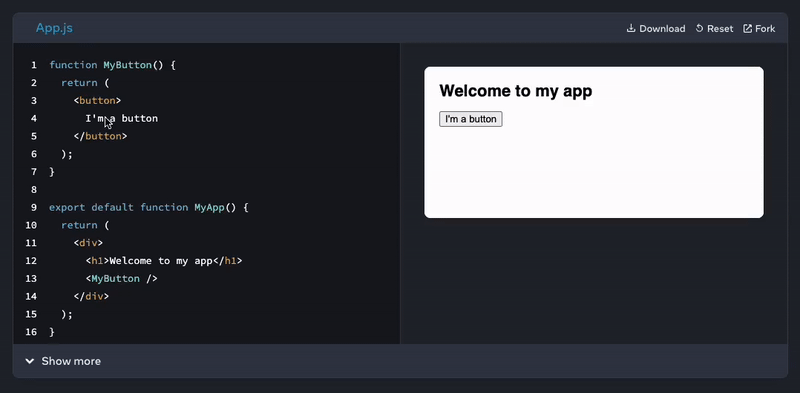 ### 很好地解釋了使用 React Effects 的最佳方式 就個人而言,我認為**他們為解釋 Effects 所做的工作非常出色。**這確實是我研究了很多的東西,肯定會幫助我使用 React 開發更好的程式碼。 有一些詳盡的頁面展示了[如何停止將 Effects 視為生命週期掛鉤](https://beta.reactjs.org/learn/lifecycle-of-reactive-effects),而是 [Effects 作為與外部系統的同步器](https://beta.reactjs.org/learn/synchronizing-with-effects)。發生這種混淆是因為我們習慣於將使用 useEffect 鉤子的功能組件與基於類別的元件生命週期進行比較,但這不再有意義了。 https://twitter.com/dan_abramov/status/1157250198659354624 **另一個令人驚嘆的內容是 [“你可能不需要 effect”](https://beta.reactjs.org/learn/you-might-not-need-an-effect) 主題,我們可以在其中了解如何刪除不必要的效果**通過許多用例和互動式程式碼示例。您可以在下面的影片中找到關於該主題的精彩摘要。 https://www.youtube.com/watch?v=bGzanfKVFeU&t=742s&ab_channel=BeJS ### 精通狀態管理 我知道這個標題聽起來太冒險了,但是這個 React BETA 文檔有很多內容是關於[如何更好地建置狀態,避免冗餘狀態相關的錯誤](https://beta.reactjs.org/learn/managing-state),等等。 > “良好地建置狀態可以區分一個易於修改和除錯的元件,以及一個經常產生錯誤的組件。” - React 文檔 查看 [管理狀態部分](https://beta.reactjs.org/learn/managing-state) 以及 [Referencing Values with Refs](https://beta.reactjs.org/learn/referencing-values-with-refs) 主題以更好地理解 React 中狀態的使用。 ### 更多你可以在新的 React 文檔中找到的知識 我想強調的其他一些內容是: - [React API 參考](https://beta.reactjs.org/apis/react) 部分包含所有內容,以便更快地諮詢程式碼片段。 - “[聲明式 UI 與命令式 UI 相比如何](https://beta.reactjs.org/learn/reacting-to-input-with-state#how-declarative-ui-compares-to-imperative )”主題展示瞭如何更好地編寫聲明式 React 元件。 - “[Render and Commit](https://beta.reactjs.org/learn/render-and-commit)” 了解渲染 React 元件過程中的步驟。 - “[排隊一系列狀態更新](https://beta.reactjs.org/learn/queueing-a-series-of-state-updates)”主題將解釋為什麼有時它不起作用以及如何解決它. - “[通過自定義掛鉤重用邏輯](https://beta.reactjs.org/learn/reusing-logic-with-custom-hooks)”了解如何在元件之間共享邏輯。 ## 結論 **從基礎主題到進階主題,這些文檔涵蓋了您學習如何使用最好的現代 React 建立用戶界面所需的一切。**如果您是 React 世界的新手,本文檔肯定會對您有很大幫助互動式範例。對於經驗豐富的 React 開發人員,本文檔匯集了幾個重要的進階概念,這些概念一定會幫助您建立更好的 UI 元件。
向您介紹這個開發人員工具列表。它是一個開源專案,由社群整理。 讓我們開始吧! 🚀 原文出處:https://dev.to/dostonnabotov/ultimate-tools-for-developers-2aj2 --- ## 程式碼編輯器和 IDE 💻 - [Visual Studio Code](https://code.visualstudio.com/) 作為免費的開源程式碼編輯器,Visual Studio Code 是開發人員的絕佳工具。它帶有許多功能和外掛,使其成為開發人員的絕佳選擇。 - [CodeSandbox](https://codesandbox.io/) 簡單來說,CodeSandbox 就是 Visual Studio Code 的在線版本。 - [Dev - Visual Studio Code](https://github.dev/) github.dev 基於網絡的編輯器是一種輕量級的編輯體驗,完全在您的瀏覽器中執行。 有兩種方法可以打開基於 Web 的編輯器 1. 在任何存儲庫或拉取請求上按 `.` 鍵 2. 將 URL 中的 .com 替換為 .dev。例如。 `https://github.dev/username/repo` - [CodePen](http://codepen.io/) CodePen 是網絡前端的遊樂場。這是一個試驗、測試和展示您的前端工作的地方。此外,您還可以從其他開發人員那裡找到許多靈感。 - [Replit](https://repl.it/) Replit 是一個簡單、強大且協作的在線 IDE。這是編碼、協作和託管專案的好地方。 - [StackBlitz](https://stackblitz.com/) 面向前端和全棧開發人員的 Web IDE。 - [TypeScript Playground](https://www.typescriptlang.org/play/) 想玩玩看 TypeScript 嗎? TypeScript Playground 是一個適合你的地方。 ## 圖片 🖼 - [Unsplash](https://unsplash.com/) 為您的下一個專案輕鬆找到精美、高質量的照片。所有照片均可免費用於商業和個人用途。 - [Pexels](https://www.pexels.com/) Pexels 是免費庫存照片的重要來源。所有照片均可免費用於商業和個人用途。 - [Carbon](https://carbon.now.sh/) Carbon 是一個很棒的平台,可以建立和共享程式碼的精美圖像,允許您使用語法突出顯示、主題、字體等自定義圖像。 ## 顏色 🎨 - [Color Space](https://mycolor.space/) 再也不會浪費時間尋找完美的調色板!只需輸入顏色!並生成漂亮的調色板 - [Coolors](https://coolors.co/) 建立完美的調色板或從數千種美麗的配色方案中汲取靈感。 - [Color Wheel](https://www.canva.com/colors/color-wheel/) 想知道什麼顏色搭配起來好看嗎? Canva 的色輪讓色彩組合變得簡單。 ## 排版 📝 - [Google Fonts](https://fonts.google.com/) Google Fonts 是一個包含免費授權字體系列的庫。只需選擇您想要的字體,將它們下載到您的計算機或使用提供的 CSS 或 HTML 鏈接將它們嵌入您的網頁。 - [Fontsource](https://fontsource.org/) 如果您不想從 CDN 獲取字體,則可以使用整齊打包的 NPM 包中的自託管開源字體。 - [Nerd Fonts](https://www.nerdfonts.com/) Nerd Fonts 使用大量字形(圖標)修補針對開發人員的字體。 ## 設計 🎨 - [Figma](https://www.figma.com/) 一個免費的線上協作界面設計工具和原型製作工具。 - [Pinterest](https://www.pinterest.com/) Pinterest 是一種視覺發現工具,可用於為您的所有專案和興趣尋找創意。 ## 文檔 📚 - [MDN 網絡文檔](https://developer.mozilla.org/en-US/) 學習Web開發的最佳平台。每當您對 HTML、CSS、JavaScript 或任何其他網絡技術有疑問時,請務必先查看 MDN。 - [W3Schools](https://www.w3schools.com/) 幾乎所有您能想到的程式語言的參考。 - [CSS 技巧](https://css-tricks.com/) 提供使用 CSS(層疊樣式表)的提示、技巧和技術的最佳平台之一。 ## 工具 🛠 等一會兒!工具中的工具?是的,你沒有聽錯。這裡有一些工具可以幫助您找到更多工具。 😃 - [Stack Overflow](https://stackoverflow.com/) Stack Overflow 是一個面向專業和狂熱工程師的問答網站。這是提出問題和獲得答案的好地方。 - [Micro Digital Tools](https://mdigi.tools/) 一組對開發人員有用的工具。 - [Small Dev Tools](https://smalldev.tools/) 一組對開發人員有用的工具。 - [Can I Use](https://caniuse.com/) Can I Use 提供了最新的瀏覽器支持表,以支持桌面和移動 Web 瀏覽器上的前端 Web 技術。 - [網站圖標生成器](https://favicon.io/) 您是否曾經為了替自己的網站建立網站圖標而苦惱?不同的尺寸,不同的格式,不同的平台。 從文本、圖像或從數百個表情符號中選擇快速生成您的網站圖標。 - [Font Awesome](https://fontawesome.com/) 免費和高級圖標庫。 - [OverAPI.com](https://overapi.com/) 以有組織的格式查找大量不同技術的備忘單。 - [Transform](https://transform.tools/) 多語言網絡轉換器。輕鬆將 HTML 轉換為 Pug、將 TypeScript 轉換為 JavaScript、將 Markdown 轉換為 HTML 等等... - [Frontend Tools](https://murtazajoo.github.io/tools/) 一個網站,您可以在其中找到具有更好用戶體驗的所有工具。 - [GitProtect](https://gitprotect.io/) 適用於所有 GitHub、GitLab、Bitbucket 和 Jira 資料的 DevOps 備份和災難恢復軟體。 - [Linear](https://linear.app/) 在團隊中組織問題和拉取請求的好工具。 ## 結論 🎉 希望您覺得這個列表有用。
如果您曾經瀏覽過 [git 手冊](https://git-scm.com/docs)(或執行 `man git`),那麼您會發現 git 指令比我們每天在用的多很多。很多指令非常強大,可以讓你的生活更輕鬆(有些比較小眾,但知道一下還是不錯)。 > 這篇文章整理了我最喜歡的 20 個冷門 git 功能,您可以使用來改善您的開發流程、給您的同事留下深刻印象、幫助您回答 git 面試問題,最重要的是 - 可以玩得很開心! 原文出處:https://dev.to/lissy93/20-git-commands-you-probably-didnt-know-about-4j4o --- ## Git Web > 執行 [`git instaweb`](https://git-scm.com/docs/git-instaweb) 可以立即瀏覽 gitweb 中的工作存儲庫 Git 有一個內建的[基於網路可視化工具](https://git-scm.com/docs/gitweb) 可以瀏覽本地存儲庫,它允許您通過瀏覽器中的 GUI 查看和管理您的存儲庫。它包含許多有用的功能,包括: - 瀏覽和單步執行修訂並檢查差異、文件內容和元資料 - 可視化查看提交日誌、分支、目錄、文件歷史和附加資料 - 生成提交和存儲庫活動日誌的 RSS 或 Atom 提要 - 搜尋提交、文件、更改和差異 要打開它,只需從您的存儲庫中執行 `git instaweb`。您的瀏覽器應該會彈出並讀取 http://localhost:1234 。如果您沒有安裝 Lighttpd,您可以使用“-d”標誌指定一個備用 Web 伺服器。其他選項可以通過標誌配置(例如 `-p` 用於端口,`-b` 用於打開瀏覽器等),或在 git 配置中的 `[instaweb]` 塊下配置。 還有 `git gui` 命令,它可以打開一個基於 GUI 的 git 應用程式  --- ## Git Notes > 使用 [`git notes`](https://git-scm.com/docs/git-notes) 向提交加入額外訊息 有時您需要將其他資料附加到 git 提交(除了更改、訊息、日期時間和作者訊息之外)。 註釋存儲在 .git/refs/notes 中,由於它與提交對像資料是分開的,因此您可以隨時修改與提交關聯的註釋,而無需更改 SHA-1 哈希。 您可以使用 `git log`、使用大多數 git GUI 應用程式或使用 `git notes show` 命令查看筆記。一些 git 主機還在提交視圖中顯示註釋(儘管 [GH 不再顯示註釋](https://github.blog/2010-08-25-git-notes-display/))。 --- ## Git Bisect > 使用 [`git bisect`](https://git-scm.com/docs/git-bisect) 你可以使用二進制搜尋找到引入錯誤的提交 這是最強大又好用的 git 命令之一 - bisect 在除錯時絕對是救命稻草。開始對分後,它會為您檢查提交,然後您告訴它提交是“好”(沒有錯誤)還是“壞”(引入錯誤),這可以讓您縮小最早提交的錯誤。 請執行 `git bisect start`,然後使用 `git bisect good <commit-hash>` 向其傳遞一個已知的良好提交,並使用 `git bisect bad <optional-hash>` 傳遞一個已知的錯誤提交(預設為當前)。然後它會檢查好提交和壞提交之間的提交,然後你用 `git bisect good` 或 `git bisect bad` 指定錯誤存在與否。然後它會重複這個過程,在好與壞的中心檢查一個提交,一直到你找到引入錯誤的確切提交。隨時使用 `git bisect reset` 取消。 bisect 命令還有更多功能,包括回放、查看提交、跳過,因此下次除錯時值得查看文檔。 --- ## Git Grep > 使用 [`git grep`](https://git-scm.com/docs/git-grep) 在您的存儲庫中搜尋程式碼、文件、提交或任何其他內容 有沒有發現自己需要在 git 專案中的任何地方搜尋字串?使用 git grep,您可以輕鬆地在整個專案中和跨分支搜尋任何字串或 RegEx(例如更強大的 <kbd>Ctrl</kbd> + <kbd>F</kbd>!)。 `git grep <regexp> <ref>` 它包括大量 [選項](https://git-scm.com/docs/git-grep#_options) 來縮小搜尋範圍,或指定結果格式。例如,使用 `-l` 僅返回文件名,`-c` 指定每個文件返回的匹配數,`-e` 排除匹配條件的結果,`--and` 指定多個條件,` -n` 以行號搜尋。 由於 git grep 與正則表達式兼容,因此您可以使用搜尋的字串獲得更多進階訊息。 您還可以使用它來指定文件擴展名,例如 `git grep 'console.log' *.js`,它將顯示 JavaScript 文件中的所有 console.logs 第二個參數是一個 ref,可以是分支名稱、提交、提交範圍或其他任何內容。例如。 `git grep "foo" HEAD~1` 將搜尋之前的提交。 --- ## Git Archive > 使用 [`git archive`](https://git-scm.com/docs/git-archive) 將整個 repo 合併到一個文件中 共享或備份存儲庫時,通常首選將其存儲為單個文件。使用 git archive 將包括所有 repo 歷史記錄,因此可以輕鬆將其提取回其原始形式。該命令還包括許多附加選項,因此您可以準確自定義存檔中包含和不包含的文件。 ``` git archive --format=tar --output=./my-archive HEAD ``` --- ## Git Submodules > 使用 [`git submodule`](https://git-scm.com/docs/git-submodule) 將任何其他存儲庫拉入您的存儲庫 在 git 中,[submodules](https://git-scm.com/docs/gitsubmodules) 讓您可以將一個存儲庫掛載到另一個存儲庫中,通常用於核心依賴項或將組件拆分到單獨的存儲庫中。有關詳細訊息,請參閱[這篇文章](https://notes.aliciasykes.com/17996/quick-tip-git-submodules)。 執行以下命令會將模塊拉到指定位置,並建立一個 .gitmodules 文件,以便在複製 repo 時始終下載它。複製 repo 時使用 `--recursive` 標誌來包含子模塊。 ``` git submodule add https://github.com/<user>/<repo> <path/to/save/at> ``` 還有 [`git subtree`](https://www.atlassian.com/git/tutorials/git-subtree),它做類似的事情,但不需要元資料文件。 --- ## Git Bug Report > 使用 [`git bugreport`](https://git-scm.com/docs/git-bugreport) 編寫錯誤票,包括 git 和系統訊息 此命令將捕獲系統訊息,然後打開一個標準錯誤模板(重現步驟、實際 + 預期輸出等)。完成的文件應該是一個非常完整的錯誤報告,包含所有必要的訊息。 如果您是開源包的維護者並要求用戶(開發人員)提出錯誤報告,這將非常方便,因為它確保包含所有必要的資料。 如果您向核心 git 系統提交錯誤報告,您還可以執行 [`git diagnostic`](https://git-scm.com/docs/git-diagnose) 命令,然後提出您的問題 [這裡](https://github.com/git/git)。 --- ## Git Fsck > 使用 [`git fsck`](https://git-scm.com/docs/git-fsck) 檢查所有物件,或恢復無法存取的物件 雖然不常需要,但有時您可能必須驗證 git 存儲的物件。這就是 fsck(或文件系統檢查)發揮作用的地方,它測試對像資料庫並驗證所有物件的 SHA-1 ID 及其建立的連接。 它還可以與 `--unreachable` 標誌一起使用,以查找不再可以從任何命名引用存取的物件(因為與其他命令不同,它包括 `.git/objects` 中的所有內容)。 --- ## Git Stripspace > 使用 [`git stripspace`](https://git-scm.com/docs/git-stripspace) 格式化給定文件中的空格 最佳做法是避免在行尾尾隨空格,避免有多個連續的空行,避免輸入的開頭和結尾出現空行,並以新行結束每個文件。有很多特定於語言的工具可以自動為您執行此操作(例如 prettier),但 Git 也內置了此功能。 它用於元資料(提交訊息、標籤、分支描述等),但如果您將文件通過管道傳輸給它,然後將響應通過管道傳輸回文件,它也可以工作。例如。 `cat ./path-to-file.txt | git stripspace` 或 `git stripspace < dirty-file.txt > clean-file.txt` 您還可以使用它來刪除註釋(使用 `--strip-comments`),甚至註釋掉行(使用 `--comment-lines`)。 --- ## Git Diff > 使用 [`git diff`](https://git-scm.com/docs/git-diff) 你可以比較 2 組程式碼之間的差異 您可能知道您可以執行 `git diff` 來顯示自上次提交以來的所有更改,或者使用 `git diff <commit-sha>` 來比較 2 次提交或 1 次提交到 HEAD。但是您可以使用 diff 命令做更多的事情。 您還可以使用它來比較任意兩個任意文件,使用 `diff file-1.txt file-2.txt`(不再存取 [diffchecker.com](https://www.diffchecker.com/compare/)! ) 或者使用 `git diff branch1..branch2` 相互比較 2 個分支或引用 請注意,雙點 (`..`) 與空格相同,表示 diff 輸入應該是分支的尖端,但您也可以使用三點 (`...`) 來轉換第一個參數進入兩個差異輸入之間共享的共同祖先提交的引用 - 非常有用!如果只想跨分支比較單個文件,只需將文件名作為第三個參數傳遞。 您可能希望查看在給定日期範圍內所做的所有更改,為此使用 `git diff HEAD@{7.day.ago} HEAD@{0}`(上週),同樣可以將其與文件名、分支名稱、特定提交或任何其他參考。 還有 [`git range-diff`](https://www.git-scm.com/docs/git-range-diff) 命令,它提供了一個用於比較提交範圍的簡單界面。 git diff 工具還有更多功能(以及使用您自己的差異檢查器的選項),因此我建議查看 [文檔](https://git-scm.com/docs/git-diff#_description) . --- ## Git Hooks > 使用 [`hooks`](https://git-scm.com/docs/githooks) 在給定的 get 操作發生時執行命令或執行腳本 Hooks 可以讓你自動化幾乎所有的事情。例如:確保滿足標準(提交訊息、分支名稱、補丁大小)、程式碼質量(測試、lint)、將附加訊息附加到提交(用戶、設備、票證 ID)、呼叫 webhook 來記錄事件或執行管道等 對於大多數 git 事件,如 commit, rebase, merge, push, update, applypatch 等,都有前後 [hooks available](https://git-scm.com/docs/githooks)。 鉤子存儲在 `.git/hooks` 中(除非您使用 `git config core.hooksPath` 在其他地方配置它們),並且可以使用 [`git hook`](https://git-scm.com/docs) 進行測試/git-hook) 命令。由於它們只是 shell 文件,因此可用於執行任何命令。 掛鉤不會推送到遠程存儲庫,因此要在您的團隊中共享和管理它們,您需要使用 [掛鉤管理器](https://github.com/aitemr/awesome-git-hooks#tools) ,例如 [lefthook](https://github.com/evilmartians/lefthook) 或 [husky](https://github.com/typicode/husky)。還有幾個[3rd-party tools](https://githooks.com/#projects),這使得管理鉤子更容易,我推薦[overcommit](https://github.com/sds/overcommit)。 請記住,掛鉤總是可以跳過(使用 `--no-verify` 標誌),所以永遠不要純粹依賴掛鉤,尤其是對於任何與安全相關的事情。 --- ## Git Blame > 使用 [`git blame`](https://git-scm.com/docs/git-blame) 顯示特定修訂版和行的作者訊息 一個經典的,快速找出誰寫了特定程式碼行(也就是你的哪個同事應該為這個錯誤負責!)。但它也有助於確定在哪個時間點發生了某些更改並檢查該提交和關聯的元資料。 例如,要查看 index.rs 第 400 到 420 行的作者和提交訊息,您可以執行: ``` git blame -L 400,420 index.rs ``` --- ## Git LFS > 使用 [`git lfs`](https://git-lfs.github.com/) 存儲大文件,以免拖慢您的存儲庫 您的專案通常會包含較大的文件(例如資料庫、二進制資產、檔案或媒體文件),這會減慢 git 工作流程並使使用限制達到最大。這就是 [大型文件存儲](https://git-lfs.github.com/) 的用武之地 - 它使您能夠將這些大型資產存儲在其他地方,同時使它們可以通過 git 進行跟踪並保持相同的存取控制/權限。 LFS 的工作原理是將這些較大的文件替換為在 git 中跟踪的文本指針。 要使用它,只需執行 `git lfs track <file glob>`,這將更新您的 `.gitattributes` 文件。您可以通過擴展名(例如“*.psd”)、目錄或單獨指定文件。執行 git lfs ls-files 以查看跟踪的 LFS 文件列表。 --- ## Git GC > 使用 [`git gc`](https://git-scm.com/docs/git-gc) 優化您的存儲庫 隨著時間的推移,git repos 會積累各種類型的垃圾,這些垃圾會佔用磁盤空間並減慢操作速度。這就是內置垃圾收集器的用武之地。執行 `git gc` 將刪除孤立的和不可存取的提交(使用 [`git prune`](https://git-scm.com/docs/git-prune)),壓縮文件修訂和存儲的 git 物件,以及一些其他一般的內務管理任務,如打包引用、修剪引用日誌、尊重元資料或陳舊的工作樹和更新索引。 加入 `--aggressive` 標誌將 [積極優化](https://git-scm.com/docs/git-gc#_aggressive) 存儲庫,丟棄任何現有的增量並重新計算它們,這需要更長的時間執行但如果你有一個大型存儲庫可能需要。 --- ## Git Show > 使用 [`git show`](https://git-scm.com/docs/git-show) 輕鬆檢查任何 git 物件 以易於閱讀的形式輸出物件(blob、樹、標籤或提交)。要使用,只需執行 `git show <object>`。您可能還想附加 `--pretty` 標誌,以獲得更清晰的輸出,但還有許多其他選項可用於自定義輸出(使用 `--format`),因此此命令對於準確顯示非常強大你需要什麼。 這非常有用的一個實例是在另一個分支中預覽文件,而無需切換分支。只需執行 `git show branch:file` --- ## Git Describe > 使用 [`git describe`](https://git-scm.com/docs/git-describe) 查找可從提交中存取的最新標記,並為其指定一個人類可讀的名稱 執行 `git describe`,您將看到一個人類可讀的字串,該字串由最後一個標籤名稱與當前提交組合而成,以生成一個字串。您還可以將特定標籤傳遞給它, 請注意,您必須已建立標籤才能使其正常工作,除非您附加了 `--all` 標誌。默認情況下,Git describe 也只會使用帶註釋的標籤,因此您必須指定 `--tags` 標誌以使其也使用輕量級標籤。 --- ## Git Tag > 使用 [`git tag`](https://git-scm.com/docs/git-tag) 在你的 repo 歷史中標記一個特定點 能夠[標記](https://git-scm.com/book/en/v2/Git-Basics-Tagging) 存儲庫歷史記錄中最常用於表示發布版本的特定重要點通常很有用。建立標籤就像 `git tag <tagname>` 一樣簡單,或者您可以使用 `git tag -a v4.2.0 <commit sha>` 標記歷史提交。與提交一樣,您可以使用“-m”在標籤旁邊包含一條訊息。 不要忘記使用 `git push origin <tagname>` 將您的標籤推送到遠程。 要列出所有標籤,只需執行 `git tag`,並可選擇使用 `-l` 進行通配符搜尋。 然後,您將能夠使用 `git checkout <tagname>` 檢出特定標籤 --- ## Git Reflog > 使用 [`git reflog`](https://git-scm.com/docs/git-reflog) 列出對您的存儲庫所做的所有更新 Git 使用稱為參考日誌或“reflogs”的機制跟踪分支尖端的更新。跟踪各種事件,包括:克隆、拉取、推送、提交、檢出和合併。能夠找到事件引用通常很有用,因為許多命令都接受引用作為參數。只需執行 `git reflog` 即可查看 `HEAD` 上的最近事件。 reflog 真正有用的一件事是恢復丟失的提交。 Git 永遠不會真正丟失任何東西,即使是在重寫歷史時(比如變基或提交修改)。 Reflog 允許您返回提交,即使它們沒有被任何分支或標記引用。 默認情況下,reflog 使用 `HEAD`(您當前的分支),但您可以在任何 ref 上執行 reflog。例如 `git reflog show <branch name>`,或者使用 `git reflog stash` 查看隱藏的更改。或者使用 `git reflog show --all` 顯示所有引用 --- ## Git Log > 使用 [`git log`](https://git-scm.com/docs/git-log) 查看提交列表 您可能已經熟悉執行 `git log` 來查看當前分支上最近提交的列表。但是您可以使用 git log 做更多的事情。 使用 `git log --graph --decorate --oneline` 將顯示一個漂亮整潔的提交圖以及 ref 指針。  您還經常需要能夠根據各種參數過濾日誌,其中最有用的是: - `git log --search="<anything>"` - 搜尋特定程式碼更改的日誌 - `git log --author="<pattern>"` - 只顯示特定作者的日誌 - `git log --grep="<pattern>"` - 使用搜尋詞或正則表達式過濾日誌 - `git log <since>..<until>` - 顯示兩個引用之間的所有提交 - `git log -- <file>` - 顯示僅對特定文件進行的所有提交 或者,只需執行 `git shortlog` 以獲得匯總的提交列表。 --- ## Git Cherry Pick > 使用 [`git cherry-pick`](https://git-scm.com/docs/git-cherry-pick) 通過引用選擇指定的提交並將它們附加到工作 HEAD 有時你需要從其他地方拉一個特定的提交到你當前的分支。這對於應用熱修復、撤消更改、恢復丟失的提交以及在某些團隊協作設置中非常有用。請注意,通常傳統的合併是更好的做法,因為挑選提交會導致日誌中出現重複提交。 用法很簡單,只需執行 `git cherry-pick <commit-hash>`。這會將指定的提交拉入當前分支。 --- ## Git Switch > 使用 [`git switch`](https://git-scm.com/docs/git-switch) 在分支之間移動是我們經常做的事情,`switch` 命令就像是`git checkout` 的簡化版本,它可以用來建立和在分支之間導航,但不像 checkout 在分支之間移動時不會復制修改的文件. 類似於 `checkout -b`,使用 switch 命令你可以附加 `-c` 標誌來建立一個新分支,然後直接跳入其中,例如`git switch -c <新分支>`。執行 `git switch -` 將放棄您所做的任何實驗性更改,並返回到您之前的分支。 --- ## Git Standup > 使用 [`git standup`](https://github.com/kamranahmedse/git-standup) 回憶你在最後一個工作日做了什麼,基於 git 提交 我把它放在最後,因為它不包含在大多數 git 客戶端中,但是您可以使用系統包管理器[輕鬆安裝](https://github.com/kamranahmedse/git-standup#install) ,使用 1 行 curl 腳本,或從源程式碼建置。 如果您的老闆要求您每天站立一次,以更新昨天的工作,但您永遠記不起自己到底做了什麼——這個適合您!它將顯示一個格式良好的列表,列出在給定時間範圍內完成的所有事情。用法很簡單,只需執行 `git standup`,或使用 [這些選項](https://github.com/kamranahmedse/git-standup#options) 指定應顯示哪些資料(作者、時間範圍、分支機構等)。 --- ## 結論 希望對您有幫助!
你的轉職路上,還缺少一份自學作業包!寫完這幾包,直接拿作品去面試上班!
本論壇另有附設一個 LINE 新手發問&交流群組!歡迎加入討論!